
Joseph Goodman
0
1432
282
 TrustedInstaller je integrovaný uživatelský účet ve Windows 8, Windows 7 Windows 7: Ultimate Guide Windows 7: Ultimate Guide Pokud se bojíte upgradovat z Vista nebo XP, protože máte pocit, že je úplně jiný, než na co jste zvyklí, měli byste si přečíst tohoto nového průvodce. a Windows Vista. Tento uživatelský účet “vlastní” různé systémové soubory, včetně některých souborů ve složce Program Files, složky Windows a dokonce i složky Windows.old, která je vytvořena po upgradu z jedné verze systému Windows na jinou. Chcete-li tyto soubory přejmenovat nebo smazat, musíte je zbavit vlastnictví z uživatelského účtu TrustedInstaller.
TrustedInstaller je integrovaný uživatelský účet ve Windows 8, Windows 7 Windows 7: Ultimate Guide Windows 7: Ultimate Guide Pokud se bojíte upgradovat z Vista nebo XP, protože máte pocit, že je úplně jiný, než na co jste zvyklí, měli byste si přečíst tohoto nového průvodce. a Windows Vista. Tento uživatelský účet “vlastní” různé systémové soubory, včetně některých souborů ve složce Program Files, složky Windows a dokonce i složky Windows.old, která je vytvořena po upgradu z jedné verze systému Windows na jinou. Chcete-li tyto soubory přejmenovat nebo smazat, musíte je zbavit vlastnictví z uživatelského účtu TrustedInstaller.
Pokud jste právě upgradovali na novou verzi Windows Not Sure About Upgrading? Tak proč ne Dual Boot Windows 8 se systémem Windows 7? Nejste si jisti upgradováním? Tak proč ne Dual Boot Windows 8 se systémem Windows 7? Máte zájem o Windows 8, ale nechcete Windows 7 opustit? No, proč ne duální bootování Windows 8 a Windows 7, výběr operačního systému, který chcete použít pokaždé, když ... a snažíte se zbavit složky Windows.old, existuje jednodušší způsob, jak to udělat - nemusíte složku smazat ručně.
Kdo je důvěryhodnýInstaller?
Uživatelský účet TrustedInstaller 4 běžné způsoby ochrany heslem vašeho uživatelského účtu Windows 4 běžné způsoby ochrany heslem vašeho uživatelského účtu Windows Ochrana počítače heslem by měla být běžnou praxí, zejména pokud k němu má potenciální fyzický přístup mnoho lidí. Systém Windows nabízí několik úrovní, na kterých můžete nastavit hesla k uzamčení vašeho uživatelského účtu ... používá službu Instalační služba modulů Windows, která je součástí systému Windows. Tato služba odpovídá za instalaci, úpravy a odstranění aktualizací systému Windows. Proč aplikace Apps Nag Me aktualizují a mám poslouchat? [Windows] Proč aplikace Nag Nag aktualizuji a mám poslouchat? [Windows] Oznámení o aktualizaci softwaru se jeví jako stálý společník na každém počítači. Každá aplikace se chce pravidelně aktualizovat a oni nás hádají oznámeními, dokud se nevzdáme a neaktualizujeme. Tato oznámení mohou být nepohodlná, zejména ... a další volitelné součásti systému Windows, takže mají výhradní schopnost je upravovat.
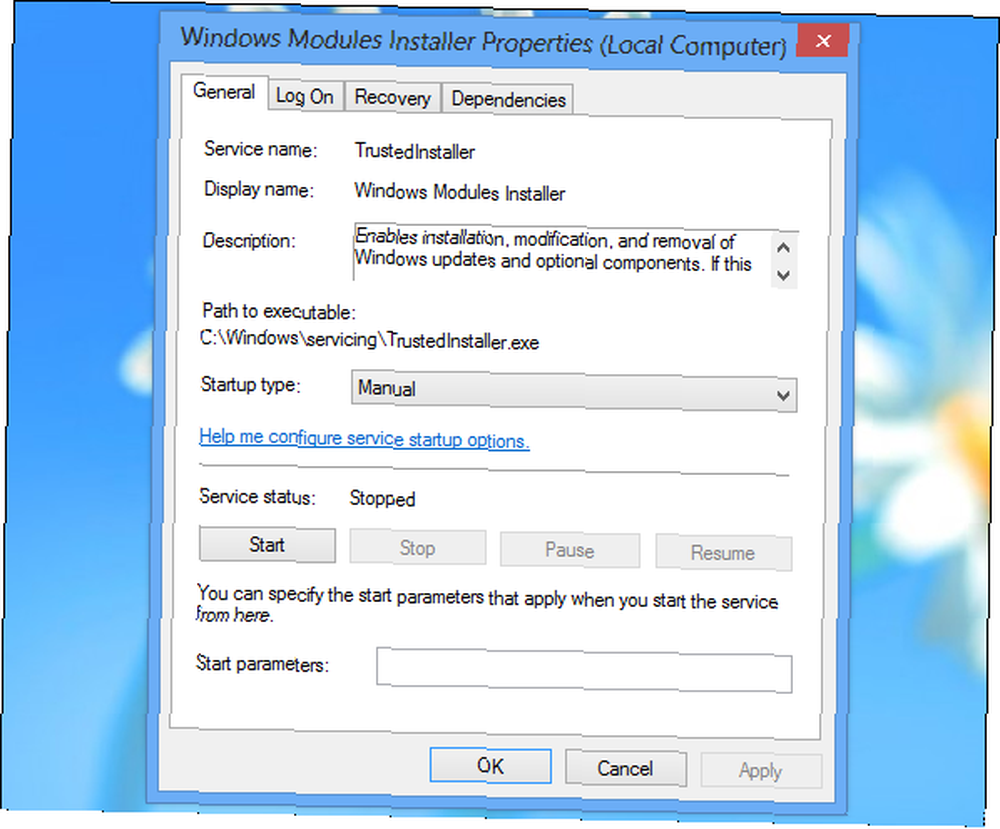
Odstranění složky Windows.old
Pokud se snažíte odstranit C: \ Windows.old Po upgradu na novou verzi systému Windows se vám zobrazí zpráva, že potřebujete povolení od TrustedInstaller, nemusíte vlastnit soubory vůbec. Stačí použít Průvodce vyčištěním disků Jak automaticky udržovat Windows 7 v čistě zastaralých souborech Jak automaticky udržovat Windows 7 v čistých zastaralých souborech Windows má způsob shromažďování virtuálního prachu, což se v systému Windows 7 výrazně nezměnilo. zastaralé soubory zabírají místo a přispívají k fragmentaci pevného disku. I když nic z toho není ... .
Chcete-li otevřít Průvodce vyčištěním disku, stiskněte klávesu a typ Windows Vyčištění disku. Ve Windows 7 klikněte na Vyčištění disku zástupce, který se objeví v nabídce Start. V systému Windows 8 klepněte na ikonu Nastavení kategorii a vyberte “Uvolněte místo na disku odstraněním nepotřebných souborů” zkratka.
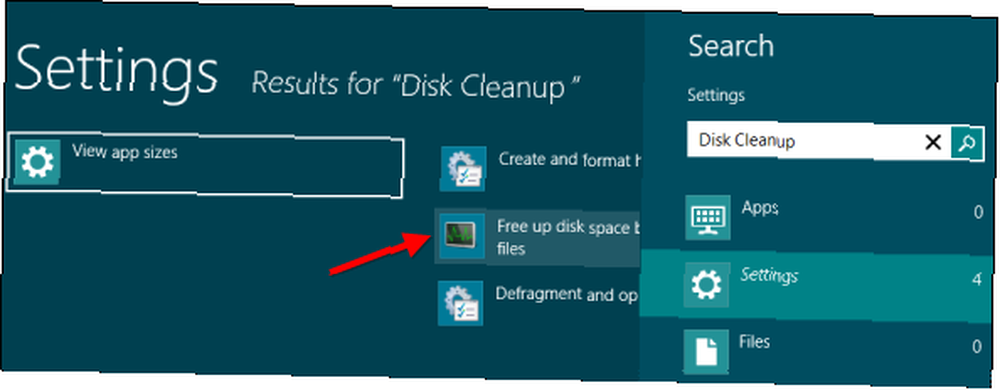
Klikněte na ikonu Vyčistěte systémové soubory v okně Vyčištění disku.
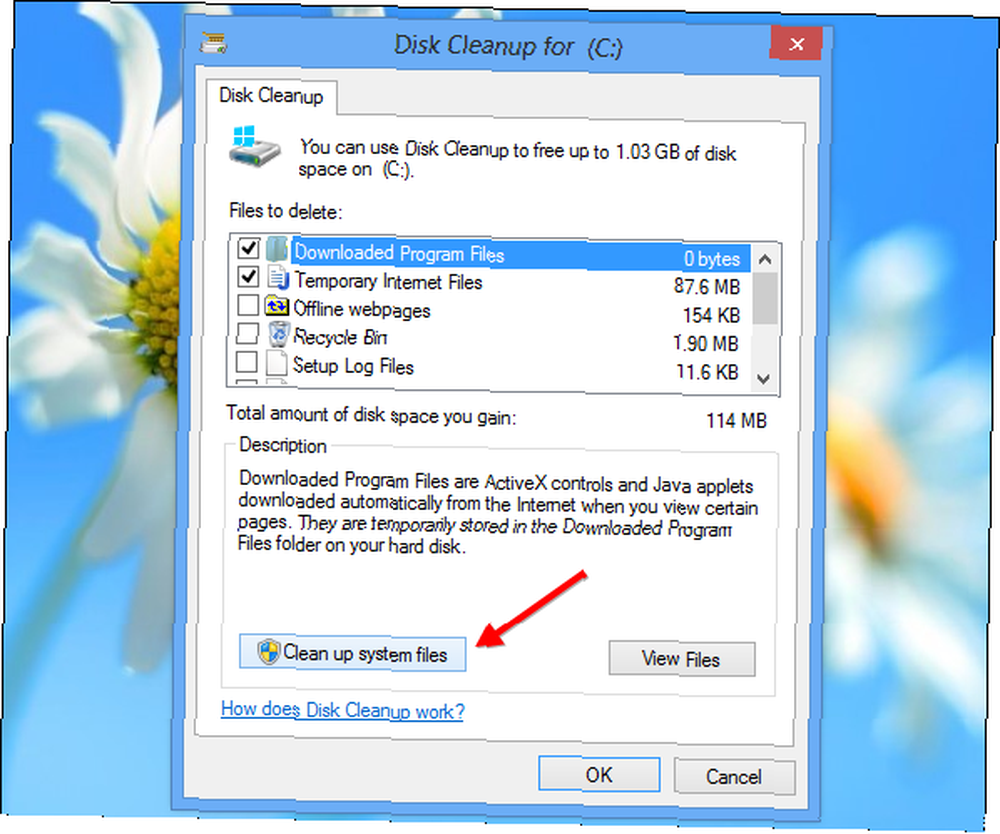
Pokud máte na pevném disku složku Windows.old, zobrazí se “Předchozí instalace systému Windows” Zaškrtněte políčko v seznamu systémových souborů, které můžete odstranit. Povolte možnost a klikněte na OK. Windows odstraní složku Windows.old za vás - před spuštěním nástroje Vyčištění disku se ujistěte, že jste z ní zkopírovali všechny důležité soubory.
Převzetí vlastnictví souborů
Varování - uživatelský systém TrustedInstaller vlastní vaše systémové soubory. Pokud vám TrustedInstaller zabraňuje přejmenování nebo odstranění složky, je to často z dobrého důvodu. Pokud například přejmenujete C: \ Windows \ System32 Složka operační systém přestane fungovat a bude nutné jej opravit nebo znovu nainstalovat.
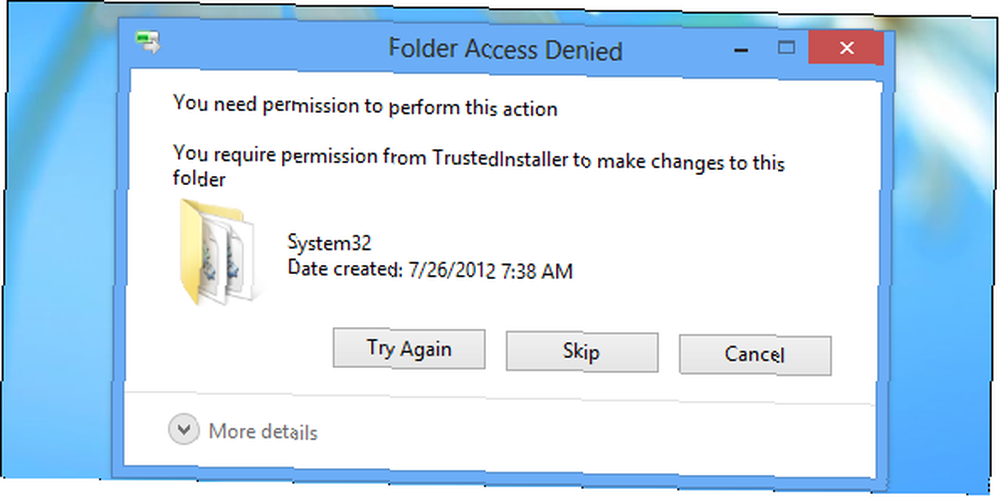
Vlastnictví systémových souborů byste měli převzít a přejmenovat, odstranit nebo přesunout, pouze pokud víte, co děláte. Pokud víte, co děláte, podle níže uvedených pokynů převezměte vlastnictví souborů.
Vyhledejte složku nebo soubor, ke kterému chcete převzít vlastnictví, klepněte na něj pravým tlačítkem a vyberte Vlastnosti.
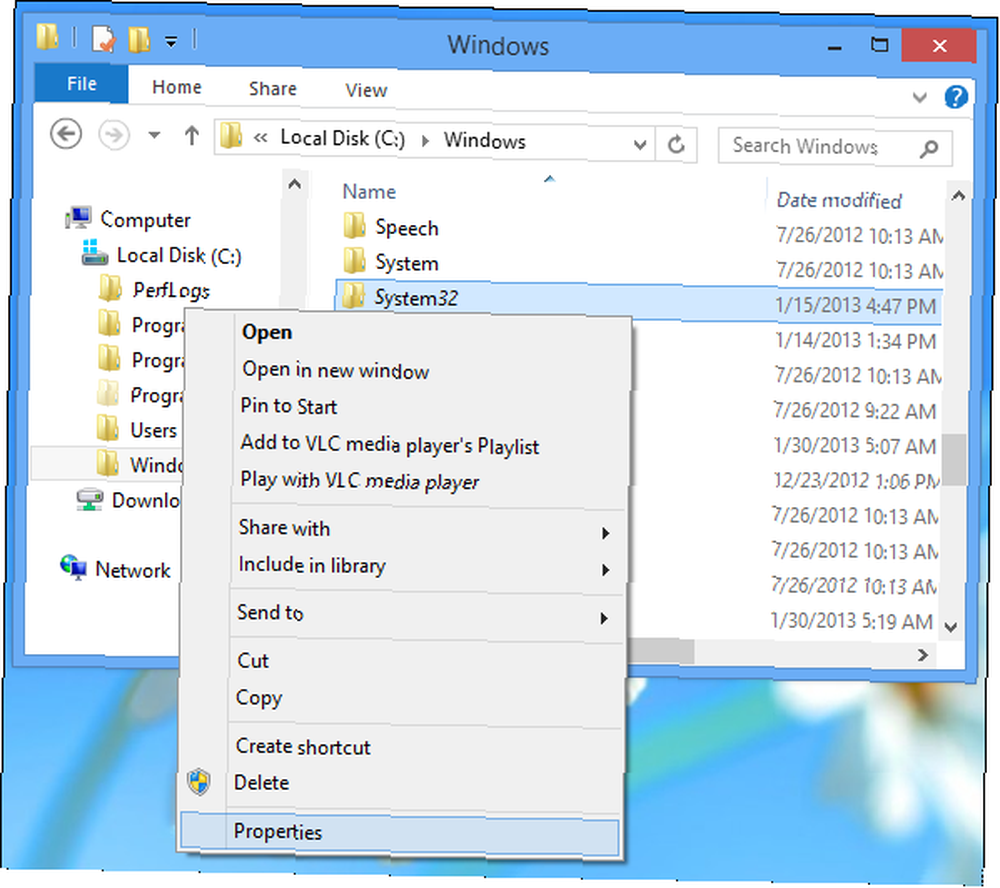
Klikněte na ikonu Bezpečnostní v okně vlastností klikněte na Pokročilý tlačítko dole.
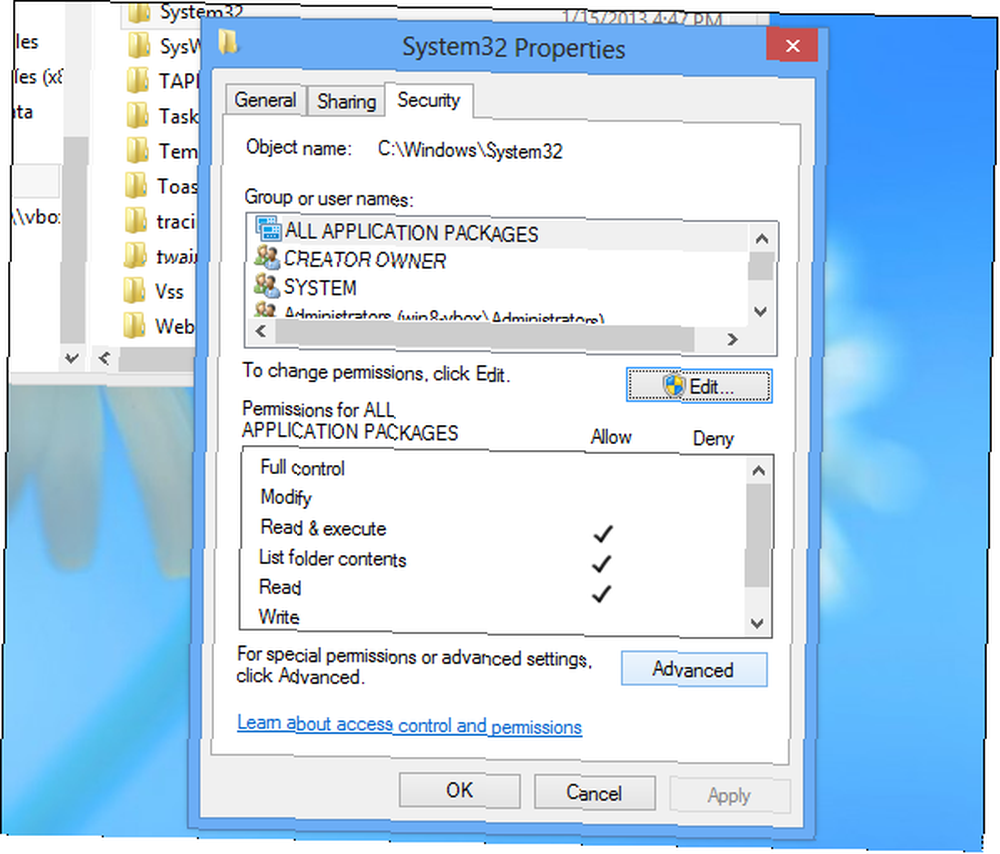
Klikněte na ikonu Změna odkaz vedle TrustedInstaller pro změnu vlastníka.
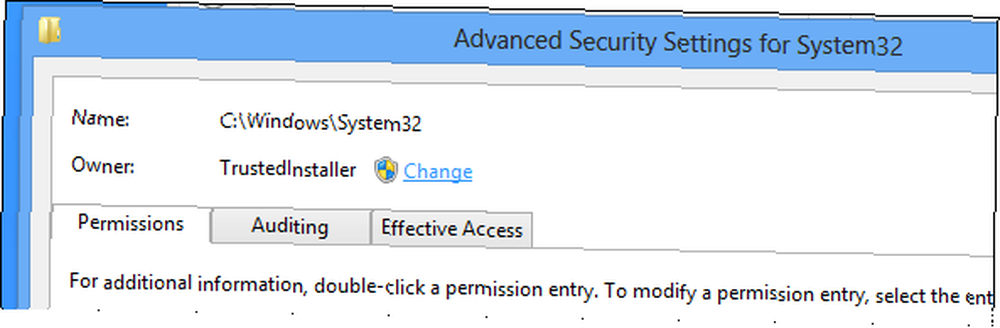
Typ Administrátoři do pole a klikněte na Zkontrolujte jména tlačítko. Windows automaticky doplní zbytek jména. To dává vlastnictví všem správcům v systému. Klepnutím na tlačítko OK tuto změnu uložte.
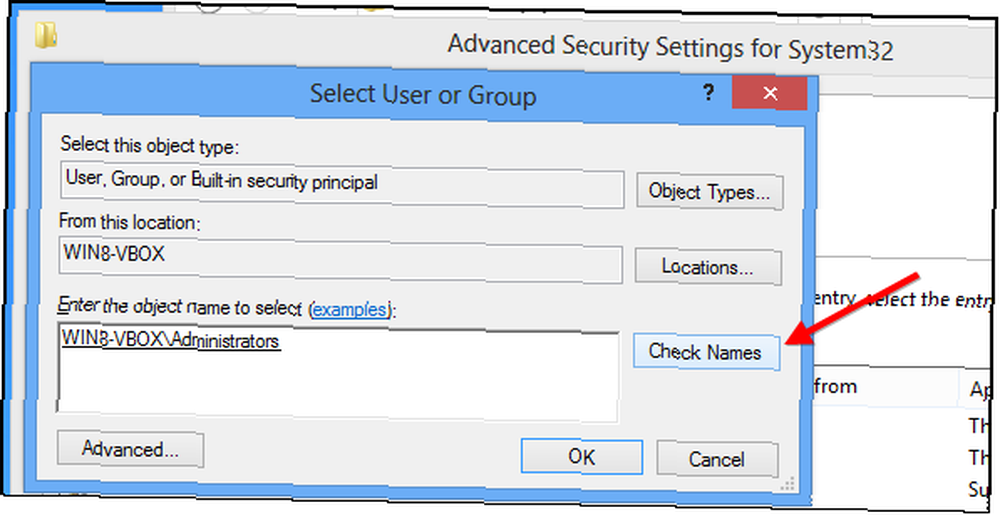
Povolit “Vyměňte vlastníka na subkontejnerech a objektech” nastavení, pokud chcete tyto změny použít na všechny podsložky a soubory v nich. Klikněte na tlačítko OK ve spodní části Pokročilá nastavení zabezpečení okno.
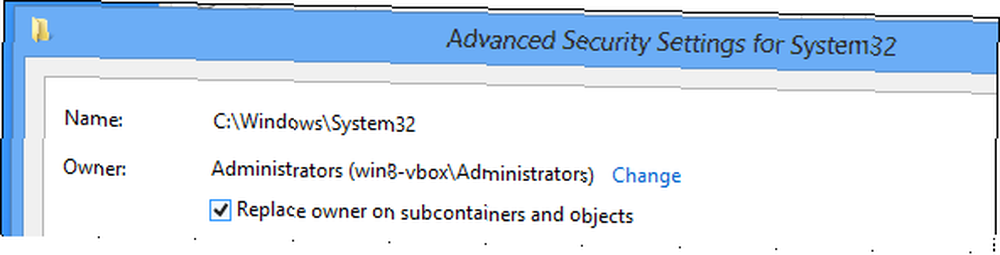
Klikněte na ikonu Upravit v okně vlastností.
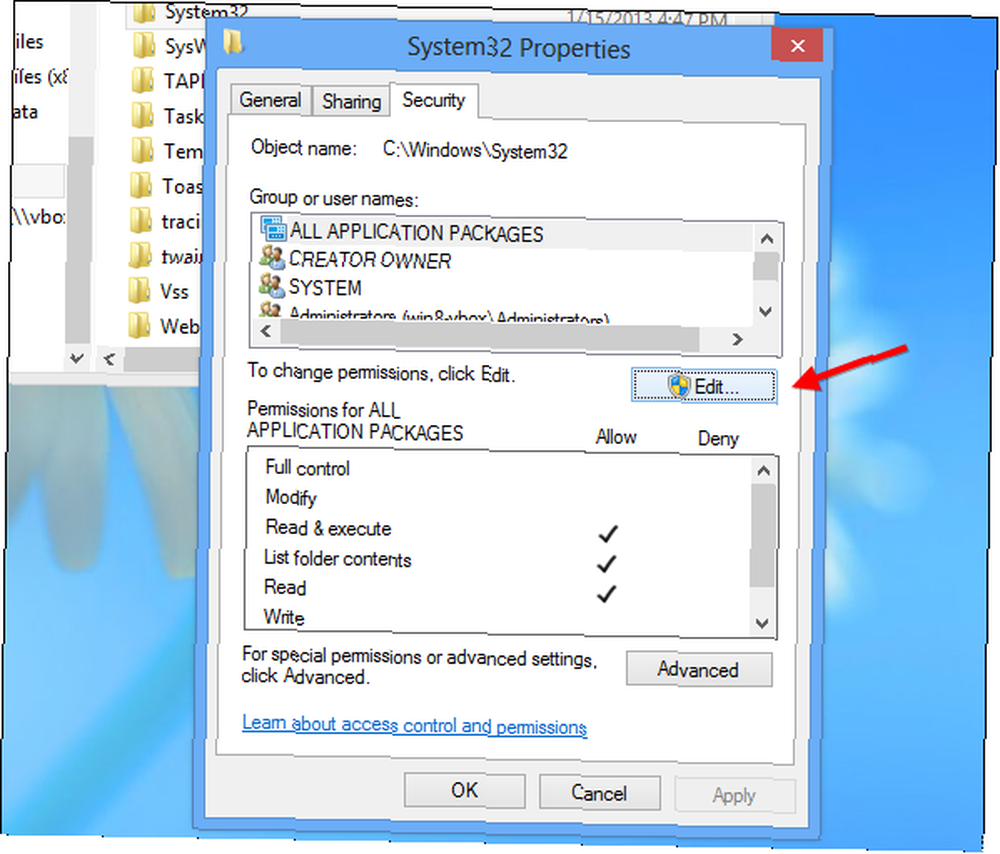
Vybrat Administrátoři uživatele a povolit Plná kontrola Zaškrtávací políčko uděluje administrátorským účtům plná oprávnění k souborům.
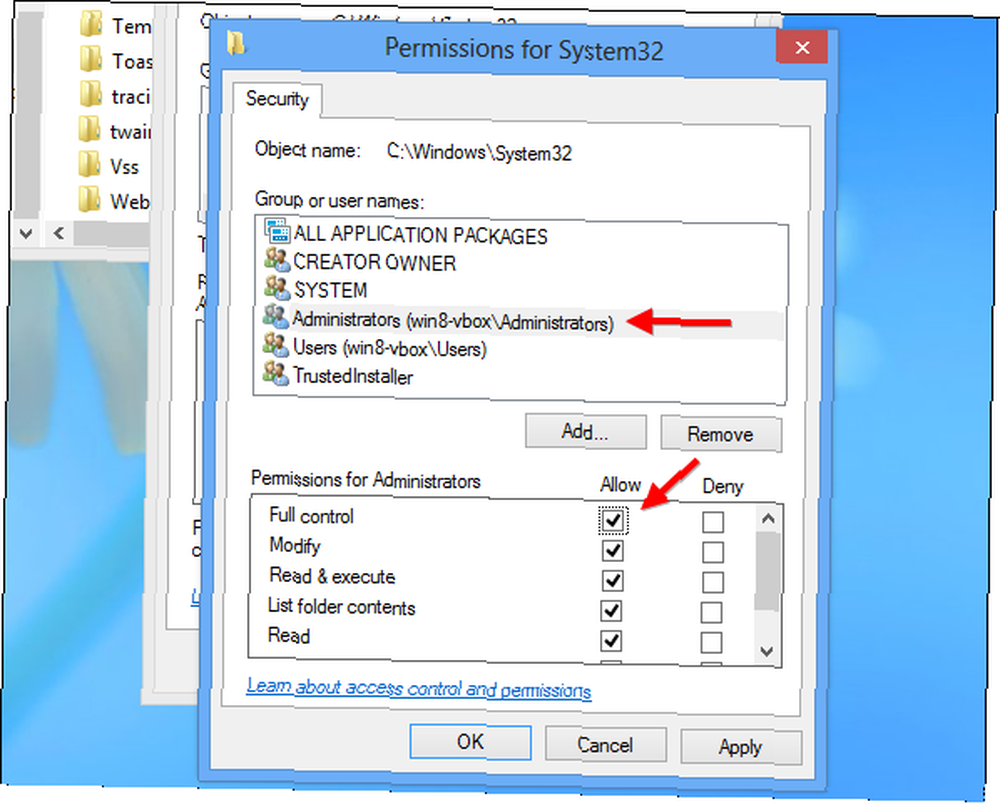
Dvojitým kliknutím na tlačítko OK uložte změny. Nyní máte možnost přejmenovat, odstranit nebo přesunout soubory podle libosti.
Pokud zjistíte, že pravidelně převezmete vlastnictví souborů, možná budete chtít stáhnout soubor .reg, který přidá “Převzít vlastnictví” možnost do nabídky pravým tlačítkem myši. Budete moci převzít vlastnictví souborů a složek pomocí několika rychlých kliknutí.
Proč jste museli převzít vlastnictví složky od TrustedInstaller? Zanechte komentář a podělte se o další triky, které máte!











